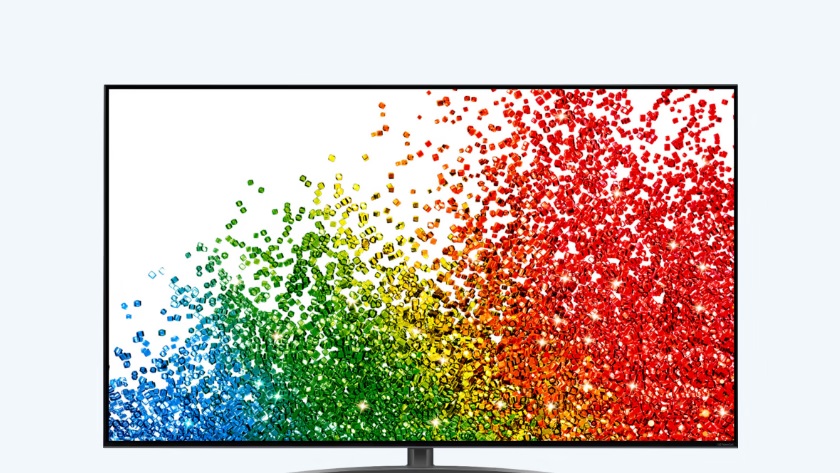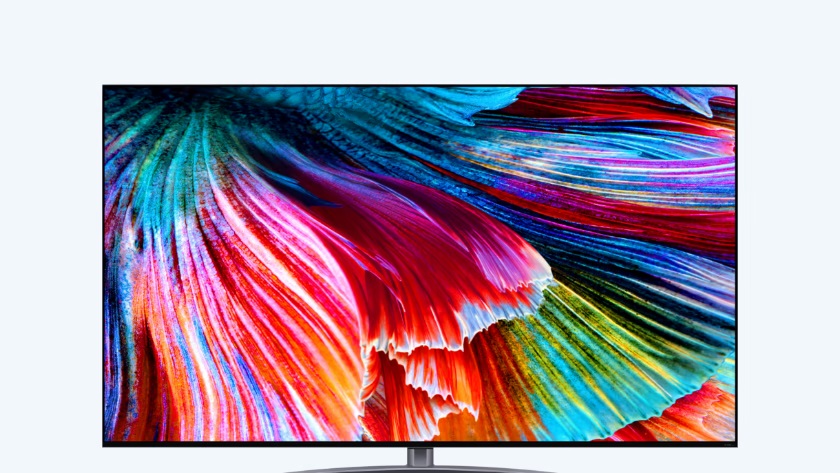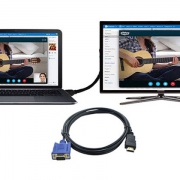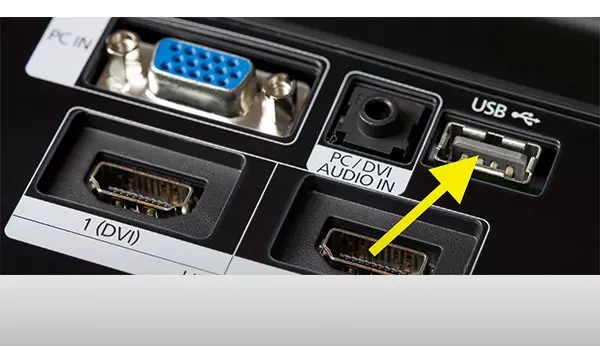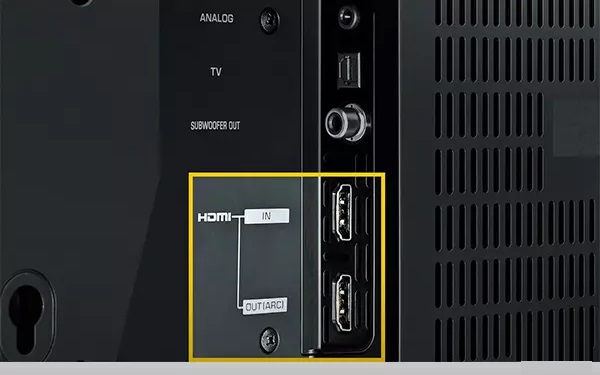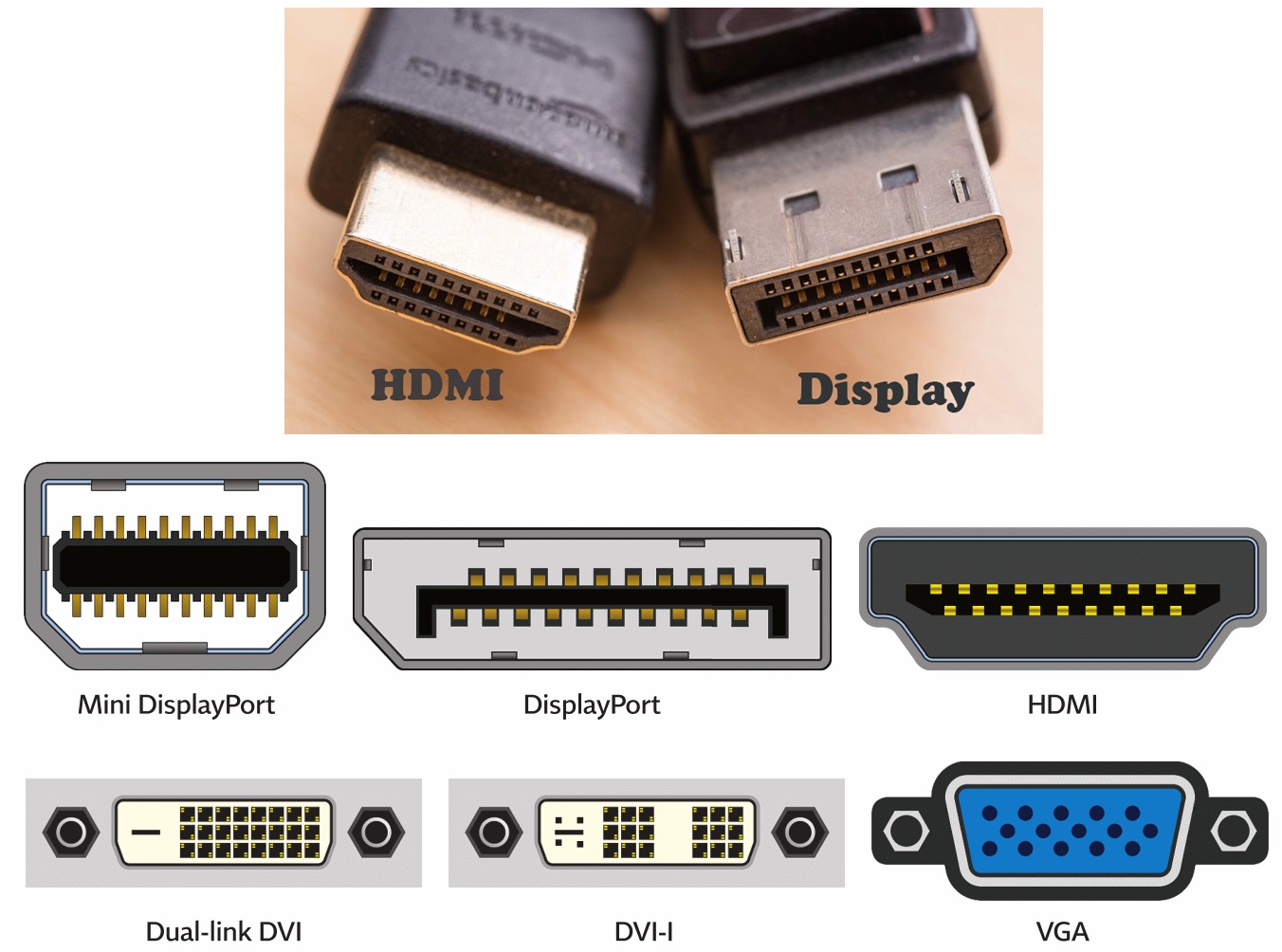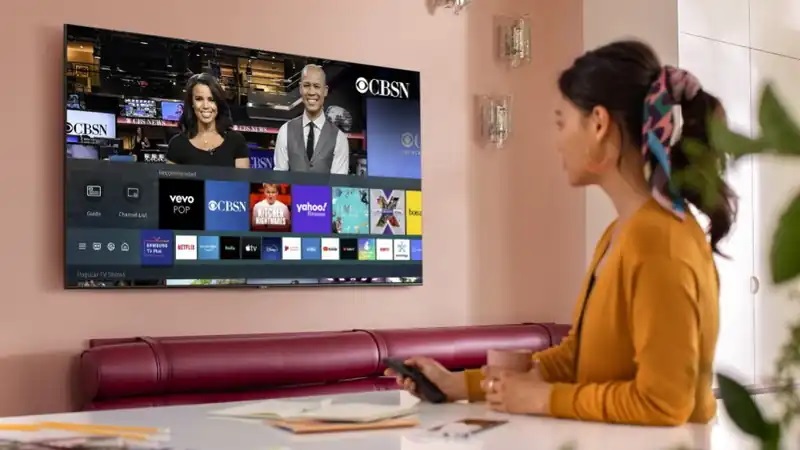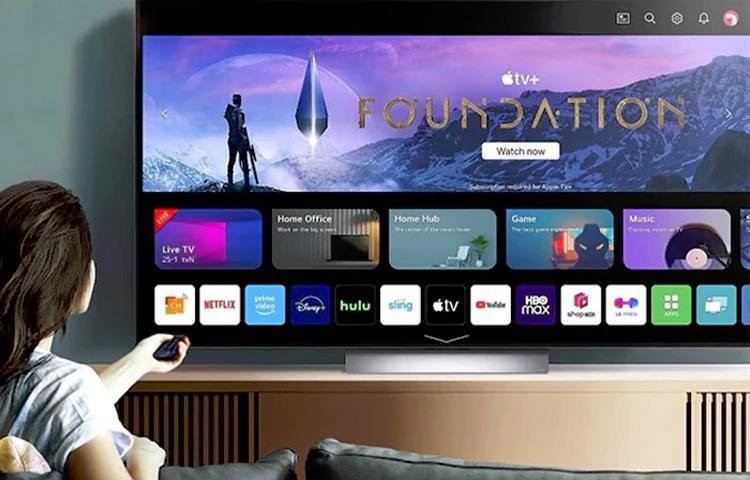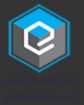تفاوت تلویزیون نانوسل (nanocell) و کیوند (QNED) ال جی
وقتی به تلویزیون ال جی نگاه می کنید با اصطلاحات NanoCell و QNED برخورد می کنید. بزرگترین تفاوت بین این دو خط تولید، روشنایی بالاتر تلویزیون های QNED است. در این مقاله تفاوت های نانوسل و QNED را برای شما فهرست می کنیم. به این ترتیب میتوانید به راحتی تلویزیون الجی را انتخاب کنید که به بهترین وجه با نیازهای شما مطابقت دارد.
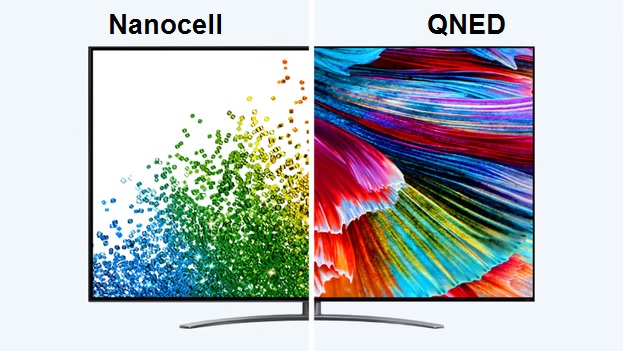
فناوری نانوسل چیست؟
Nanocell نام LG برای طیف استاندارد تلویزیون های LED آن است. یک پنل نانوسل یک لایه فیلتر سبز را برای بازتولید رنگ بهتر و روشنتر وارد میکند. این فناوری برجستهسازی قرمز و سبز تلویزیون شما را در مقایسه با تلویزیونهای LED معمولی زندهتر میکند و به گفته الجی، نانوسل، تصویر را برای کسانی که به دنبال تماشای تصویر در زاویه هستند، بهتر میکند. برخی از مدلهای این محدوده همچنین دارای Full Array Dimming (FAD) و Full Array Dimming Pro (در مدلهای گرانتر) برای عملکرد بهتر مشکی هستند. از آنجایی که تلویزیونهای نانوسل هنوز برای تولید تصویر به تابش نورهای سفید از طریق صفحه نمایش تکیه میکنند، همچنان نمیتوانند با عملکرد سیاه واقعی OLED رقابت و مطابقت داشته باشند. تلویزیونهای LED (و حتی نانوسل توسعه یافته) هرگز نمی توانند “رنگ سیاه واقعی” تولید کنند؛ اما تلویزیونهای OLED می توانند، زیرا هنگام تولید رنگ سیاه در تلویزیونهای OLED، پیکسل ها در آن مناطق خاموش می شوند و نمی توان سیاه تر از خاموش شدن را تولید نمود!! با این حال، با FAD روی نانوسل، تلویزیون تصویری روشن و پر جنب و جوش و عملکرد سیاه و سفید کمی بالاتر از حد متوسط نسبت به تلویزیون LED استاندارد تولید می کند. مزیت بزرگ نانوسل، قیمت آن است. قیمت تلویزیونهای نانوسل با توجه به کیفیت بیشتری که نسبت به تلویزیونهای LED دارند بسیار مناسب است و خاصه اینکه اگر این تلویزیونها را از بانه خریداری نمایید، با قیمت مناسبتری هم خواهید خرید.
فناوری QNED چیست؟
QNED از چند جهت در سطح بالاتری نسبت به نانوسل قرار دارد. QNED به معنای دیود نانو ساطع کوانتومی است. از فناوری LED استاندارد (دیود ساطع کننده نور) استفاده می کند و آن را بسیار کوچکتر می کند. البته هنوز هم بر اساس همان فناوری تلویزیونهای نانوسل عمل می کند که نور پسزمینه بر صفحه نمایش میتابد. اما نحوه عملکرد لامپها (LEDها) و پیکسل ها مزیت قابل توجهی به آن می دهد. به عبارتی دیگر، در تلویزیون های استاندارد نانوسل/LED صدها لامپ کوچک در پشت صفحه نمایش وجود دارد، اما در تلویزیون QNED هزاران لامپ (مینی LED) کار گذاشته شده است. علاوه بر این، تلویزیونهای QNED دارای dimming zone بسیار بیشتری هستند. dimming zone اساساً یک نوع فناوری است که قسمت های صفحه نمایش را در صحنه های کم نور تاریک می کند.هنگامی که تلویزیون کنترل بیشتری بر مناطق کم نور خود دارد (با ایجاد تعداد بیشتری از آنها)، سیاهی عمیق تری دریافت می کنید و اثر “هاله” که در آن نور به قسمت های تاریک تر صحنه می رسد، کمتر می شود. به عبارتی دیگر، در تصویری که یک شیئ نورانی در پس زمینه سیاه قرار دارد (همانند ماه کامل در آسمان تاریک شب)، نور شیئ (ماه کامل) در اطراف آن پراکنده نمی شود و مرز بین شیئ و پس زمینه تاریک (آسمان تاریک شب)، کاملا تفکیک شده است. به این ترتیب تجربه بهتری از رنگ مشکی ایجاد میکند و این توهم را ایجاد میکند که پیکسلها به همان شیوهای که پنلهای OLED رفتار میکنند، «خاموش» هستند.
تلویزیون QNED90 و تلویزیون 86QNED91 دو مثال بسیار خوب از تلویزیون های کیوند هستند که هم اکنون در بازار نیز موجود هستند. این تلویزیون ها از نور پس زمینه مینی LED بهره می برند و به همین دلیل همانگونه که گفته شد کنتراست بهتر و دقیق تری را نسبت به تلویزیونهای نانوسل به اجرا در می آورند.
تفاوت بین نانوسل و QNED
تفاوت اصلی بین تلویزیون نانوسل و QNED کنتراست و سطح مشکی است. این ویژگی ها تقریباً در تمام تلویزیون های QNED بسیار بهتر از تلویزیون های نانوسل به اجرا گذاشته می شوند (به جز QNED81). این به دلیل نوع نور پس زمینه است (بعداً به جزئیات بیشتری خواهیم پرداخت). یک شباهت این است که هر دو نوع از یک فناوری نانوسل استفاده می کنند. این فناوری لایه ای از ذرات روی صفحه است که امواج نور مزاحم را جذب می کند و تنها به رنگ های مناسب اجازه عبور می دهد. این یک نمایش رنگ واقعی و غنی را ایجاد می کند.
کنتراست و سطح مشکی
حجم رنگ و روشنایی
اندازه ها و نسخه ها
جمع بندی
تلویزیون های QNED عموما از کیفیت بالاتری نسبت به تلویزیون های نانوسل برخوردار هستند. این به لطف فناوری mini LED است که تقریباً تمام تلویزیون های QNED از آن برخوردار هستند. در نتیجه، این تلویزیون ها دارای حداکثر روشنایی بالاتر و سطوح سیاه عمیق تر هستند. به دلیل این روشنایی، رنگها در تلویزیون QNED نیز شدیدتر و رنگها دقیقتر هستند. همه تلویزیونهای QNED به لطف نقاط کوانتومی، تصاویر را رنگارنگتر از تلویزیونهای نانوسل نشان میدهند. تلویزیونهای QNED و NanoCell هر دو از فناوری NanoCell استفاده میکنند که رنگهای کدر نمایشگر را فیلتر میکند. همچنین مدل های 8K در هر دو خط موجود است.